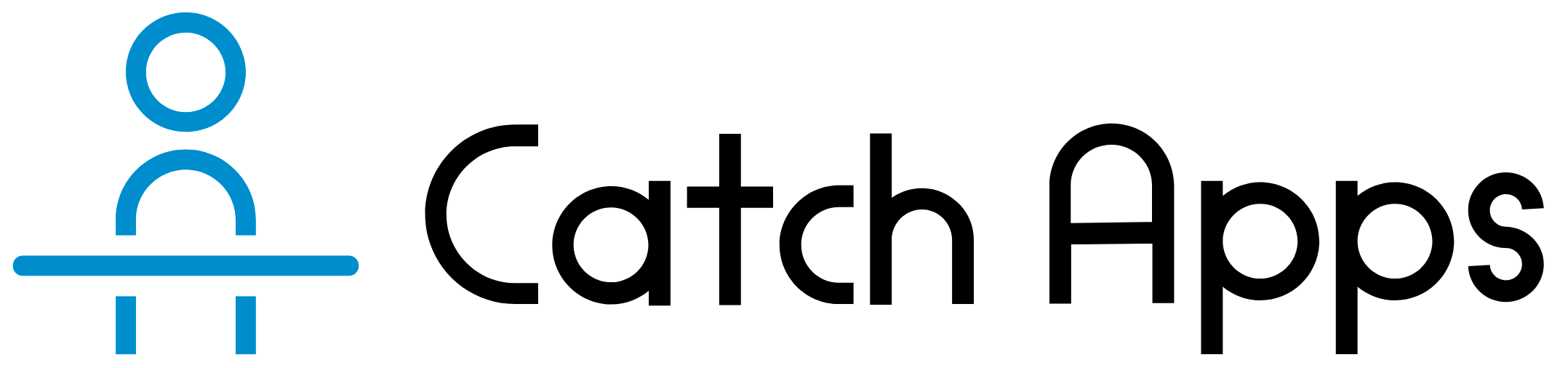● 変更前:
Viva Engageのコミュニティに複数のユーザーを一括で追加する方法は、Azure Active Directory管理センターの「グループ」でViva Engageのコミュニティを作成した際に自動で作成されたMicrosoft 365 グループを選択し、「メンバー」の「一括操作」の「メンバーのインポート」から操作を行う方法のみでした。
Viva Engageのコミュニティに複数のユーザーを一括で追加する方法は、Azure Active Directory管理センターの「グループ」でViva Engageのコミュニティを作成した際に自動で作成されたMicrosoft 365 グループを選択し、「メンバー」の「一括操作」の「メンバーのインポート」から操作を行う方法のみでした。
そのため、Viva Engageのコミュニティに一括でユーザーを追加できるのはMicrosoft 365全体のグループ管理権限などが付与されたユーザーのみでした。
● 変更後(反映済み):
Viva Engageのコミュニティのメンバー管理画面から、CSVファイルを利用し複数のユーザーを一括で追加できるようになりました。
Viva Engageのコミュニティのメンバー管理画面から、CSVファイルを利用し複数のユーザーを一括で追加できるようになりました。
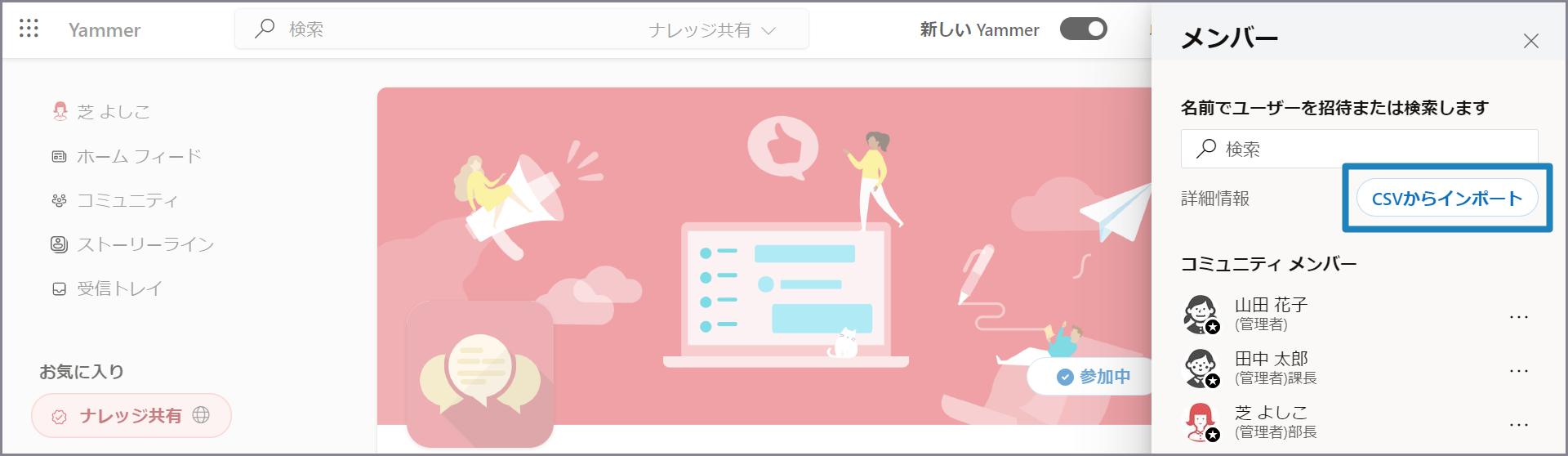
Viva Engageのコミュニティのメンバー管理画面
このCSVファイルを利用したユーザー追加は、コミュニティの管理者のみが行え、最大20,000名のユーザーを登録できます。
■Excelを利用したCSVファイルの作成方法と一括登録方法
1.列AにA1から順番にユーザーのメールアドレスを各セルに1つずつ追加する
※このメールアドレスには、Azure Active Directoryに登録されているUPNを利用してください。
※Azure Active Directoryに登録されているUPNであれば、ゲストユーザーを追加することもできます。
※メールアドレスを入力しているセル以外はすべて空欄にしてください。
2.Excelのファイルを保存する際に "CSV UTF-8 形式" で保存する
3.Viva Engageの該当のコミュニティにアクセスし、 [メンバー] 項目の「メンバーを追加(+)」をクリック
4.「CSVからインポート」をクリックし、作成したCSVファイルをインポートする
5.24時間以内に受信するインポートのステータスが記載された通知メールを確認